当前位置:首页 > Google浏览器怎么下载不自动更新版本
Google浏览器怎么下载不自动更新版本
来源:
谷歌浏览器官网
时间:2025-06-10
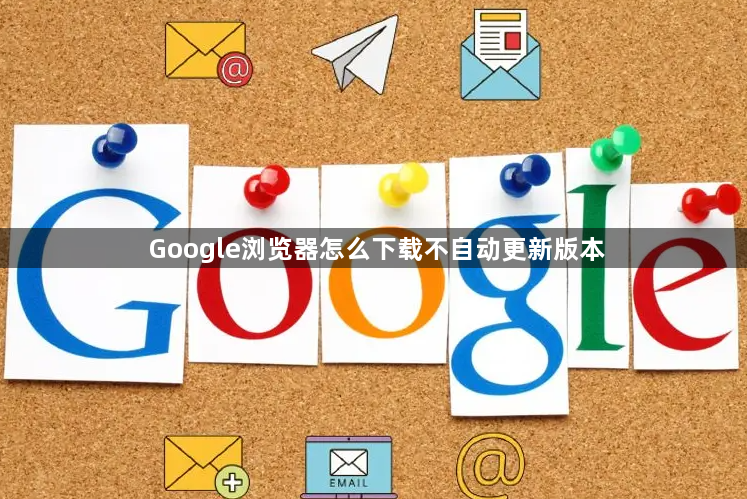
一、下载旧版本安装包
1. 寻找可靠的历史版本来源:通过搜索关键词“Google Chrome历史版本”进入一些专门收录旧版软件的网站,如Chrome下载,这些网站通常会提供多个旧版本的安装包供用户选择。需注意下载来源的安全性,避免从不明来源或不可信的网站下载,以防下载到被篡改或包含恶意软件的安装包。
2. 确认版本信息并下载:在网站上找到你需要的旧版本安装包,文件名通常包含版本号,例如“chrome_installer_80.exe”。仔细核对版本信息,确保下载的是你期望的版本,然后进行下载。
二、阻止自动更新
1. 禁用Google Update服务(Windows系统):打开“运行”对话框(可按Win+R键),输入“services.msc”并回车,进入服务管理窗口。在服务列表中找到名为“Google Update”的项目,双击打开其属性窗口。将“启动类型”改为“禁用”,然后点击“确定”保存设置。这样,谷歌浏览器的自动更新服务就被关闭了,浏览器不会再自动升级。
2. 删除相关任务计划(Windows系统):打开“任务计划程序”(可在“计算机”上右键选择“管理”,然后在左侧导航栏中找到“系统工具”下的“任务计划程序”)。在任务计划程序中,找到与Google Update相关的任务,通常以“GoogleUpdate”开头,右键点击并选择“删除”。这样可以防止浏览器在后台自动执行更新任务。
3. 修改Chrome快捷方式目标(可选):右键点击桌面上的Chrome浏览器快捷方式,选择“属性”。在“目标”字段后面添加“--disable-background-networking”(注意与原目标之间有一个空格),然后点击“确定”。这样做可以消除更新弹窗,但可能会影响浏览器的一些后台网络功能。
三、验证是否成功
完成上述步骤后,重新启动电脑,然后打开谷歌浏览器。点击浏览器右上角的菜单按钮(三个竖点),选择“帮助”>“关于 Google Chrome”,查看当前浏览器的版本是否为你下载的旧版本,且没有出现自动更新的提示,即可确认设置成功。
